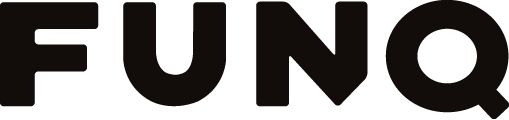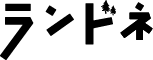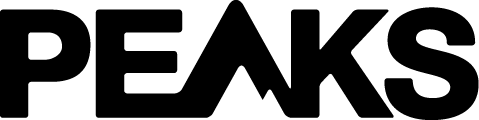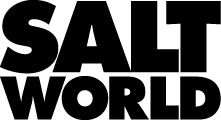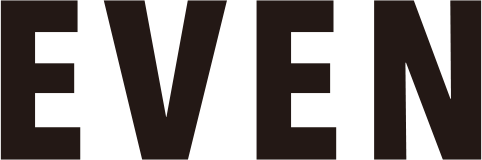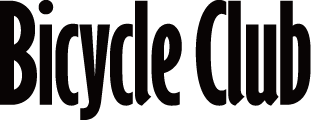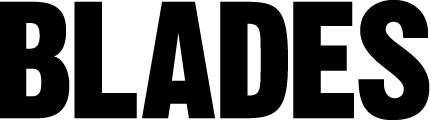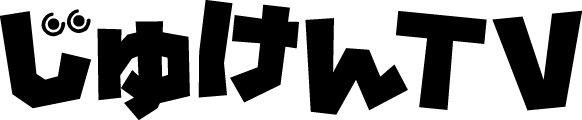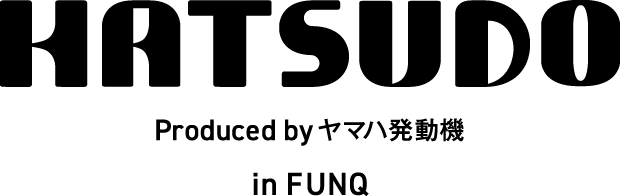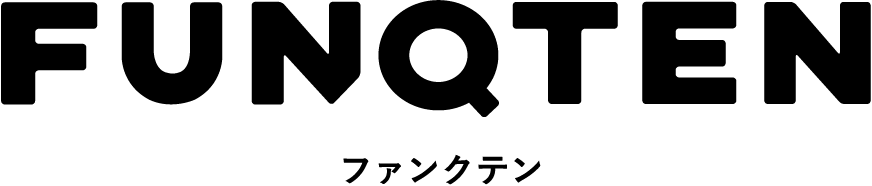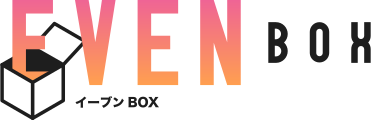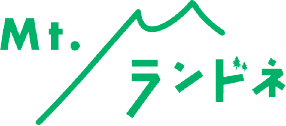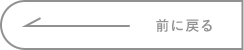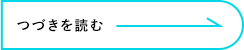【初心者向け】iPadの使い方と便利な機能を分かりやすく紹介
flick! 編集部
- 2021年05月18日
INDEX
最も簡単な記録方法はスクリーンショットで
Webブラウザで見つけた情報やSNSなどの投稿など、メモなどにコピペして記録しておくこともできるが、最も簡単なのはその表示すべてを写真として残すスクリーンショットをとること。タップしてリンク先に飛ぶといったことはできなくなるが、すべてをひとつの操作で残せるので、時間がない時にも手軽で確実。必要なら後でページなどを開きなおせばいい。またスクリーンショットであれば、相手にそのページを開く手間をかけさせることなく情報を共有できる。
ホームボタンがあるiPadの場合
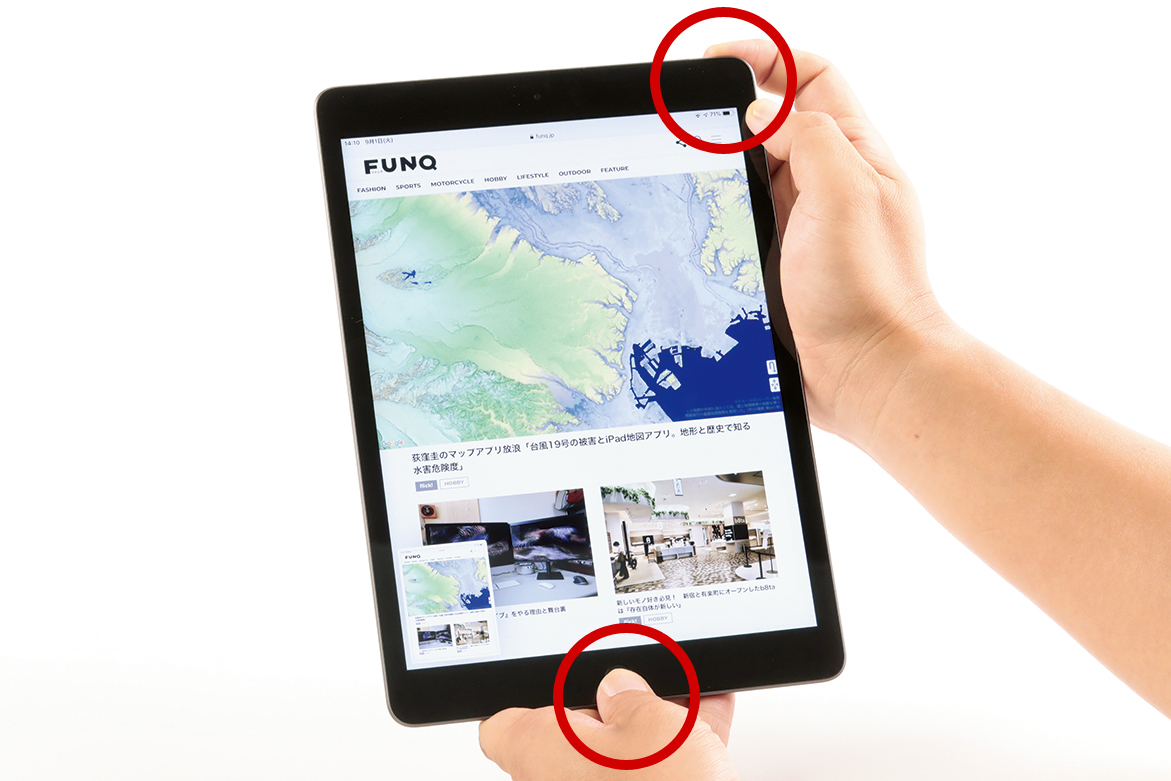 無印やmini、Airのホームボタンを備えたiPadは、電源ボタンとそのホームボタンを同時に押すことでとれる。
無印やmini、Airのホームボタンを備えたiPadは、電源ボタンとそのホームボタンを同時に押すことでとれる。
ホームボタンがないiPad Proの場合
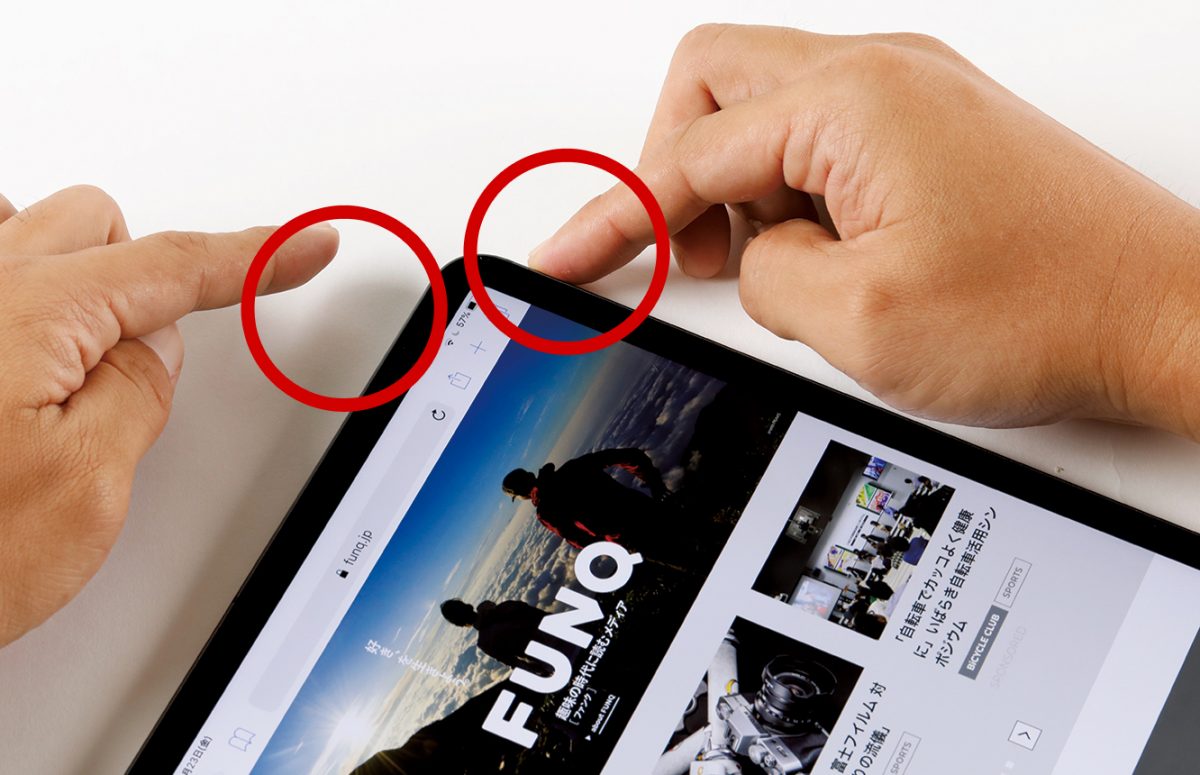 ホームボタンがないiPad Proは電源ボタンとボリュームボタン上の同時押しでスクリーンショットをとることができる。
ホームボタンがないiPad Proは電源ボタンとボリュームボタン上の同時押しでスクリーンショットをとることができる。
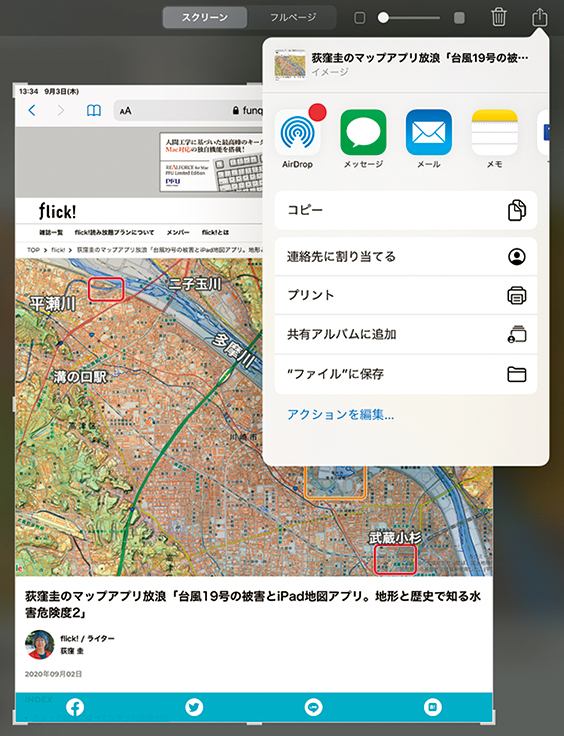 アクションボタンをタップすればスクリーンショットを他のアプリで友人に送ったり、SNSなどに公開することも簡単にできる。
アクションボタンをタップすればスクリーンショットを他のアプリで友人に送ったり、SNSなどに公開することも簡単にできる。
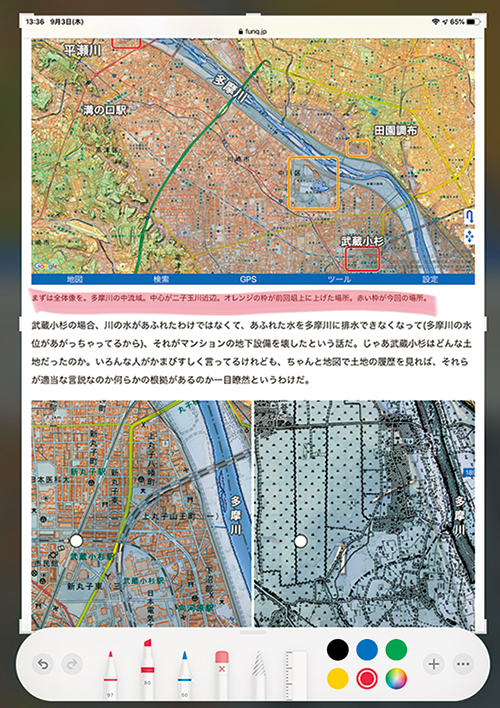 スクリーンショットを残すとそのままマークアップで書き込みなどを入れられる。これで伝えたい情報がよりわかりやすくなる。
スクリーンショットを残すとそのままマークアップで書き込みなどを入れられる。これで伝えたい情報がよりわかりやすくなる。
近くに相手がいるならAirDropが最も簡単な送り方
スクリーンショットや写真、アプリで作ったファイルなど昔ながらの方法であるメール添付や、クラウドを介して同期するなどして他の端末に送ることもできるが、相手がiPadやiPhone、MacBookなどのApple製品で近くにあるのならAirDropで送るのが簡単で速い。送りたいファイルを選び、アクションボタンからAirDropを選択、送りたい端末を選ぼう。受け取るほうが『OK』を選択すれば送信が始まる。
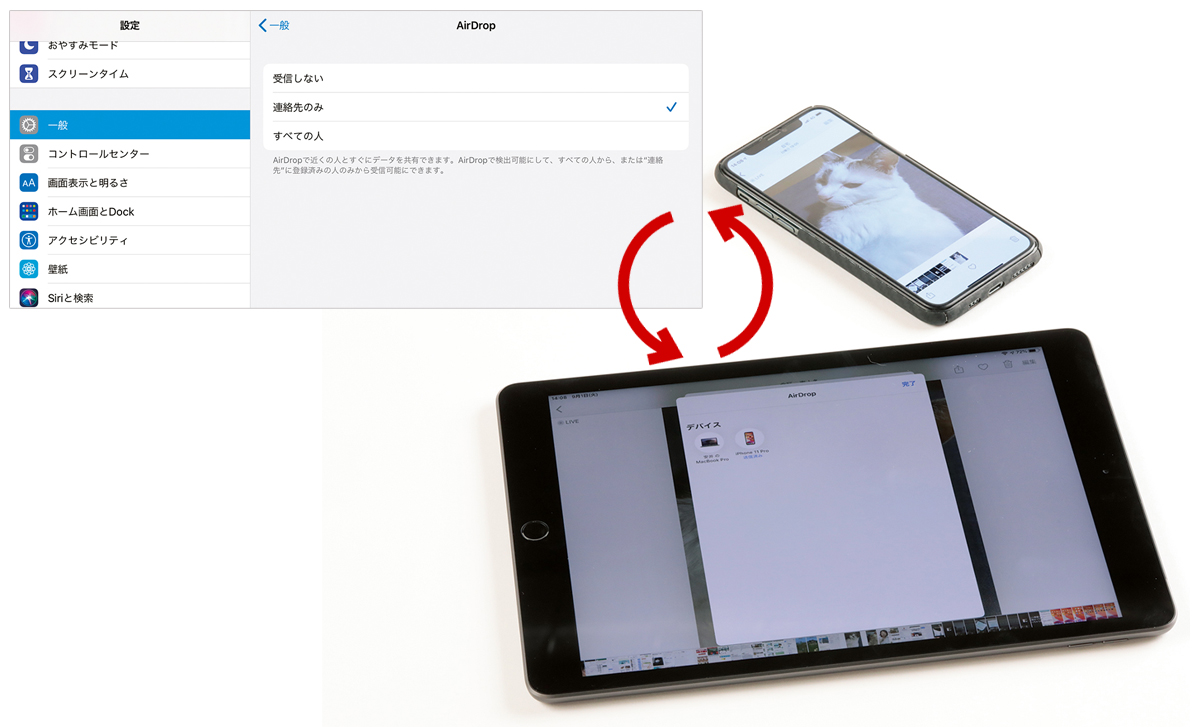 Bluetooth とWi-Fiを送るほうも受け取るほうもオンにしておくことで使用できる。いたずらを避けるために『設定』の『一般』で、受けとる相手を選ぶことも可能。
Bluetooth とWi-Fiを送るほうも受け取るほうもオンにしておくことで使用できる。いたずらを避けるために『設定』の『一般』で、受けとる相手を選ぶことも可能。
SHARE
PROFILE

flick! 編集部
各電子雑誌配信ストアから配信される電子専用マガジン。デジタルは好きだけど使いこなせてない、これから活用したい人たちへ、最新ガジェットやウェブサービス、アプリ情報を配信。
各電子雑誌配信ストアから配信される電子専用マガジン。デジタルは好きだけど使いこなせてない、これから活用したい人たちへ、最新ガジェットやウェブサービス、アプリ情報を配信。